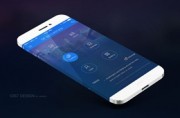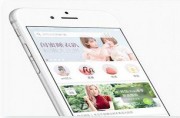摘要:这篇是入门级写实原创教程,希望大家喜欢,个人比较喜欢写实的东西,觉得还是耐人寻味。
最终效果图:

1.首先创建一个画板(我想说的是咱在这学的不只是技术而是意识)
假如你的画板过于小可能不适合将来,27242d背景色值
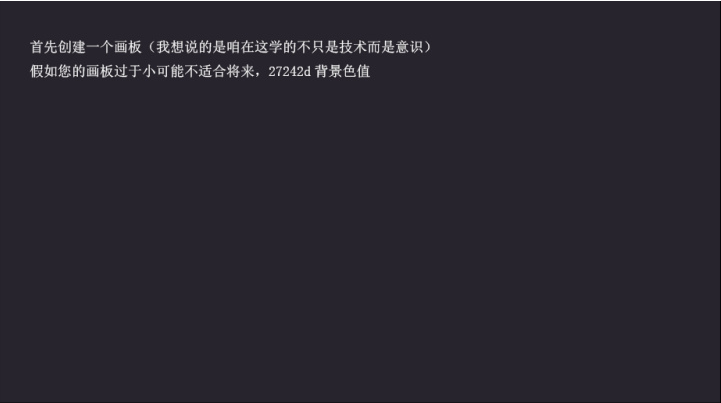
2.为了衬托中间物体,必然要有视觉集中点,所以“聚光”。
中间画一个白色椭圆,用量工具画,然后调节属性(在窗口—属性)
羽化值,多少呢你自己决定,然后滤镜—杂色—添加杂色,最好是平均分布。
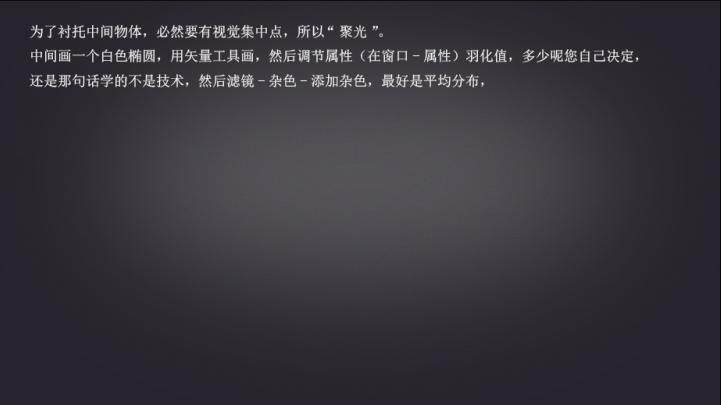
3.画出尼泊尔外形,当然,好的东西必定要有好的基础,外形要多揣摩~!!
用钢笔工具,在上面选图形,你要是选择路径或别的可能就出来适量的了
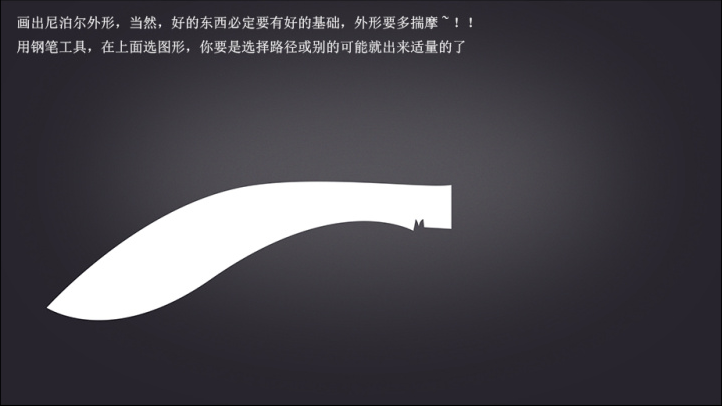
4.刀柄连接处,就是细节与上图对比,一定要画对了~!
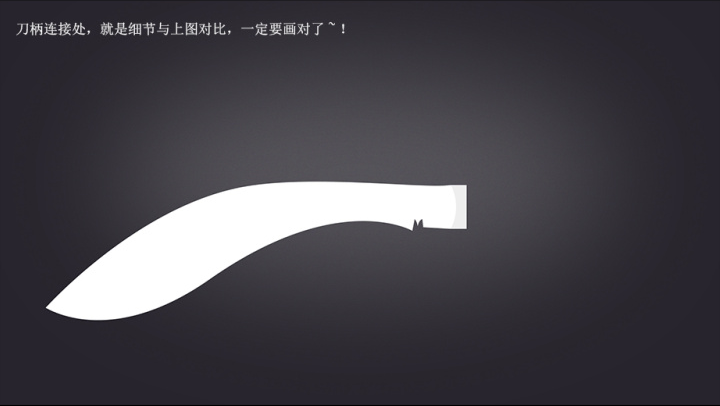
5.画出刀柄,画写实,真正的尼泊尔一定在刀把后有一个防脱手

6.这一步要制作阴影,把你画好的整个尼泊尔,合成复制出一个,颜色变成阴影颜色参考值1613a

7.然后这时候别急着模糊你的阴影,你在复制出一个阴影,隐藏起来,把这个高斯模糊,数值不教你,你自己感受,调一下不透明度,适合就好
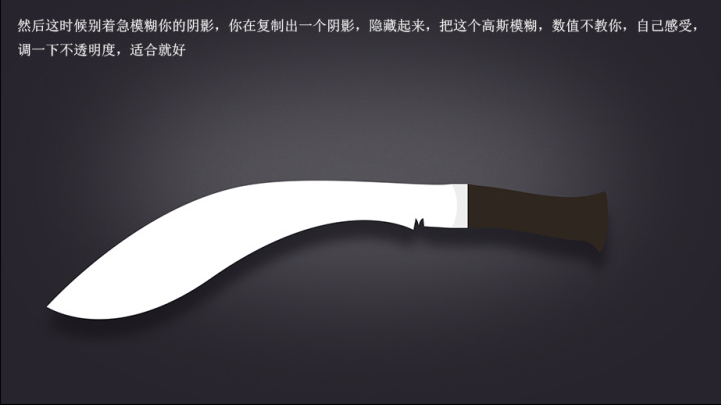
8.这时候把隐藏的显示出来,因为学过画画你应该知道,影子呢要有实影,虚影,这时我们做的是实影
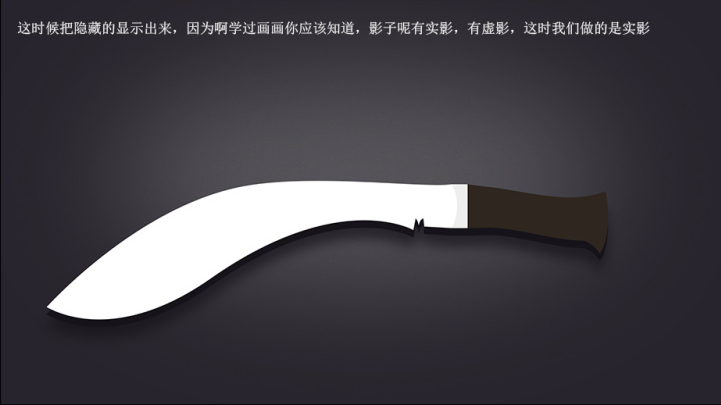
9.高斯模糊值要低点,才能出实影效果

10.先给尼泊尔上一个颜色,做一个渐变,下面深,然后把刀刃画出来,其实不用画正好贴近边缘,Alt+鼠标点击图层缩略图就进去了,简单的一个技术

11.把刀刃做一个内阴影,再给刀刃加一个外描边1像素白色,使得觉得更锋利,刀背也要加一个厚度,尼泊尔毕竟不是软剑,还是很厚的

12.给尼泊尔刀身继续渐变色,让他有金属光泽
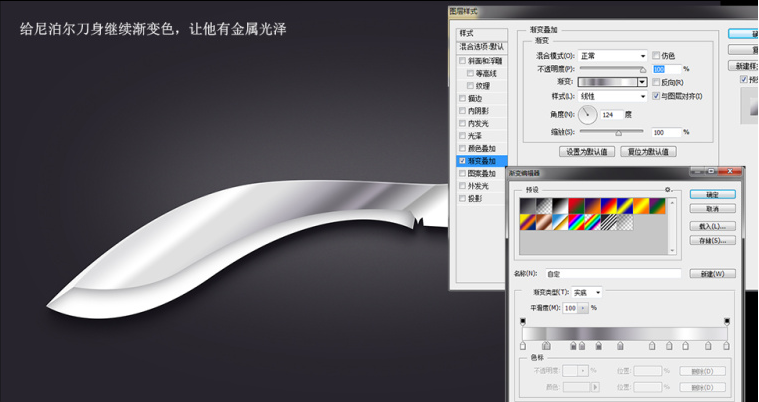
13.刀身与刀柄连接处的处理,还有那个小半圆,小半圆有一个0°的2像素,大小4的白色内阴影,样式正常

14.加上铁质感给尼泊尔,新建图层,填充黑色,前景色黑色,背景色白色。滤镜-滤镜库素描-网状,不透明度6°,嵌在里面
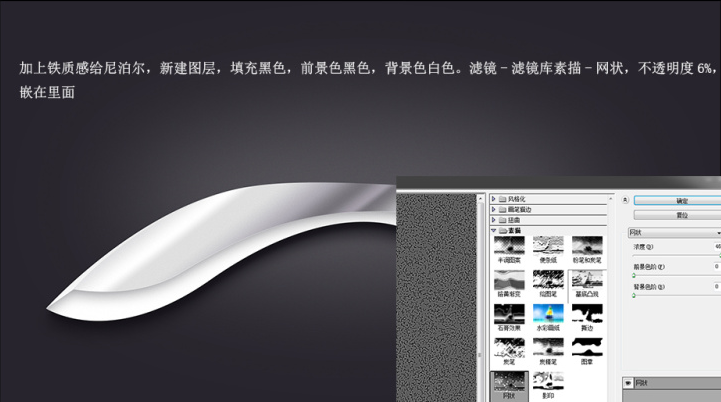
15.刀柄连接处的铁柱也需要贴上铁质,同上

16.到这里你就要停下来好好整顿调节一下,一定要稳定心态,刚开始就跟画画一样坐不住,好的心态,才有好的作品

17.仔细看刀身上其实有暖色和冷色,这样你画的东西你就不会觉得单薄了。
刀刃也加上光的折射,环境色,道理和刀身渐变一样,但是刀刃是有斜度的,所以这个渐变的角度也要和刀身不一样

18.这里我又调整了刀身的渐变—右图,刀刃也要调整,更锋利的对比,让它更有质感的折射,加上一个血槽—左图,给一个投影,叠加模式正常,像素1大小1,白色,不透明度80
刚开始把刀柄做一个简单的渐变,让它鼓起来
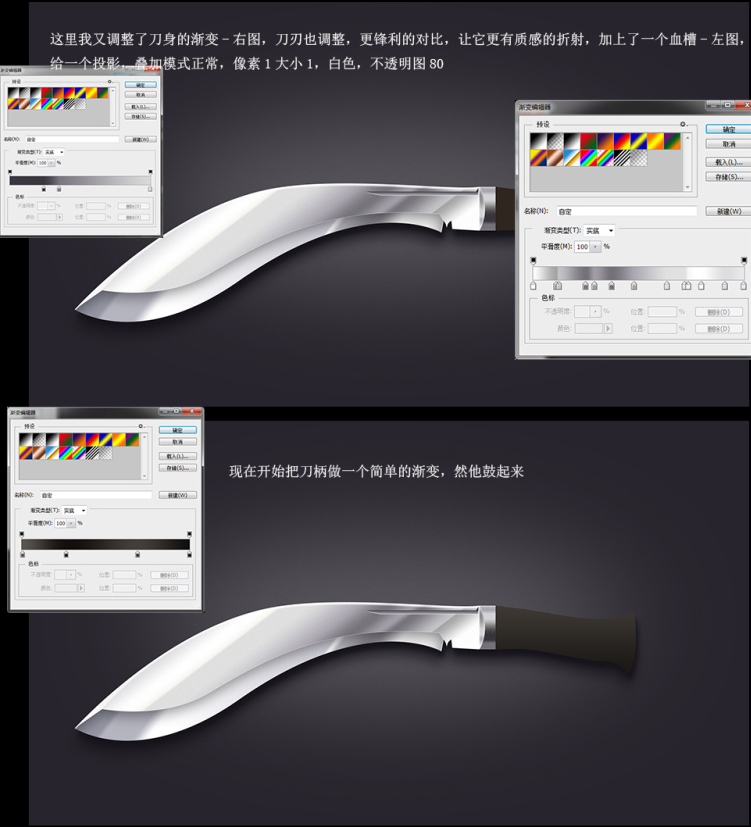
19.新建一个矩形,Alt+鼠标点击图层缩略图,让矩形嵌在刀把里,然后开始给矩形做白桦树皮材质,首先色板前景色要棕色,背景色要白色,然后找到滤镜—滤镜库—海绵,然后正片叠底,再嵌到刀柄里

20.加刀柄反光,依然画出一个矩形,用钢笔调整形态,嵌入。

21.嵌入后,调整属性模糊半径,调整适当透明度

22.画一个高光,还是适量模糊,在属性里面

23.调整不透明度

24.再画一个高光点,影子有虚有实,光也一样


25.把黑色矩形嵌入刀柄,做一个蒙版,经常使用的东西接头处跟定有污渍切磨不到,不会特别亮



26.嵌入一个黑色调

27.调整模糊和不透明度,立体呈现

28.加一个椭圆在刀柄尾处,高光做准备

29.依然模糊不透明度调节

30.刀柄尾部再添加高亮,叠加一个小椭圆调节不透明和模糊

31.尾部画一个铁托

32.加上金属渐变,和前面刀身和刀柄连接处一样的渐变

33.画上固定刀把的铁纽扣


34.渐变要淡一些,亮一些,手经常摸到的地方,做一个立体简单效果,斜面浮雕就可以

最终效果图:

结语:非常不错的教程,非常感谢您的阅读,祝您学习愉快!
更多相关教程:
版权说明:
本文为作者分享,翼虎网鼓励从业者分享原创内容,翼虎网不会对原创文章作任何内容编辑修改!
如作者有特别标注,请按作者说明转载,如无说明,则转载此文章须经得作者同意,
并请附上出处(翼虎网)及本页链接: http://www.yiihuu.com/twjc/29901.html 谢谢合作!
此外,翼虎网非常欢迎原创图文,投稿邮箱:2933280172@qq.com
来源:站酷 作者:CoolBile